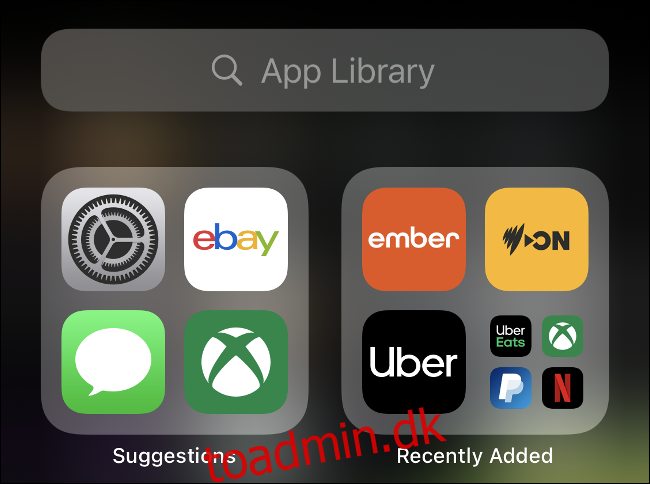App-biblioteket holder dine iPhone-apps organiseret, selvom du glemmer det. Du kan endda fjerne apps fra startskærmen helt og udelukkende få adgang til dem via appbiblioteket. Siri vil også prioritere dine mest brugte apps, så de altid er klar og venter.
Indholdsfortegnelse
Sådan får du adgang til appbiblioteket
Du kan finde App-biblioteket på din iPhones allersidste startskærm. For at komme til den skal du låse din iPhone op og stryge til venstre, indtil du ser søgelinjen og pænt organiserede stakke af apps.
Øverst til venstre kan du se Siris “Forslag”. Siri analyserer din adfærd og foreslår apps, der er relevante for det pågældende tidspunkt på dagen. For eksempel, hvis du ofte tjekker nyhederne om morgenen, vil Siri lægge dine foretrukne nyhedsapps her på det tidspunkt. Dette er de samme Siri-forslag, som du ser, når du stryger ned for at få adgang til den almindelige iOS-søgelinje fra startskærmen.
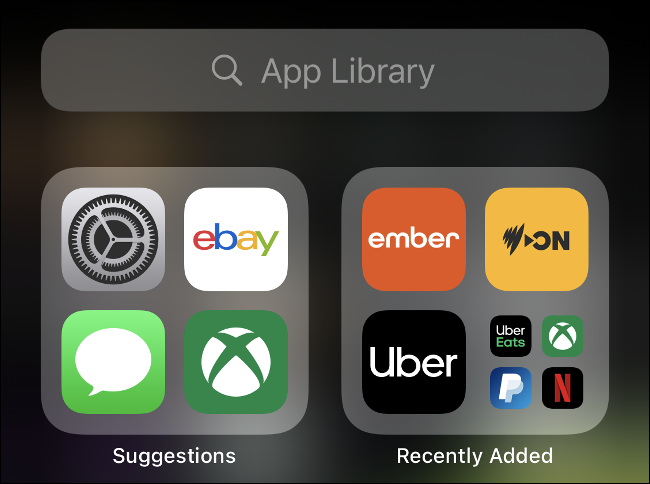
Du vil også se en kategori til højre for denne, der indeholder “For nylig tilføjede” apps, så du hurtigt kan finde nye apps, du har installeret. Bare tryk på en app for at starte den med det samme.
Du kan også trykke på en klynge af mindre apps for at se alle apps i den kategori. Det er dog ikke muligt selv at omdøbe eller omkategorisere disse apps; Siri bruger App Store-oplysninger til at gruppere apps sammen.
Sådan søger du efter apps
Hvis du trykker på søgefeltet øverst i App-biblioteket, vil du se en liste over hver app, der er installeret på din iPhone. For at søge efter en specifik app skal du begynde at skrive dens navn, kategori (som “spil”) eller udvikler (som “Microsoft”) i søgefeltet for at se relevante resultater.
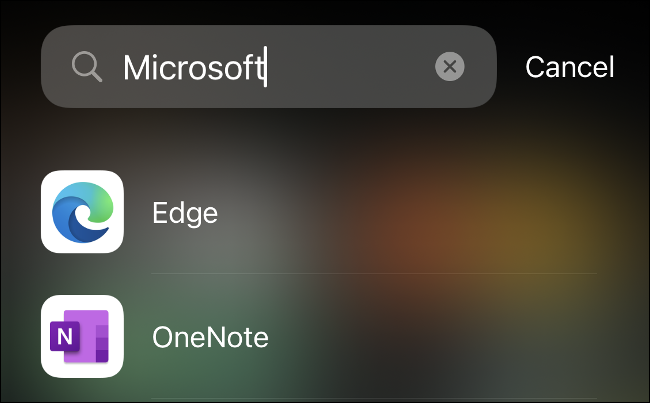
Du kan også rulle gennem hele listen over apps eller bruge hurtigvælgeren til højre for at hoppe til et bestemt bogstav. Når du finder den app, du ønsker, skal du bare trykke på den for at starte eller trykke og holde den nede for at se kontekstbaserede muligheder.
Du kan også slette apps på denne måde. Du skal blot søge efter den app, du vil slette, trykke og holde den nede og derefter trykke på “Slet app”. Dette løser før-iOS 14-problemet med at miste en app i en mappe, du har oprettet, og aldrig kunne finde den igen, når du ville slette den.
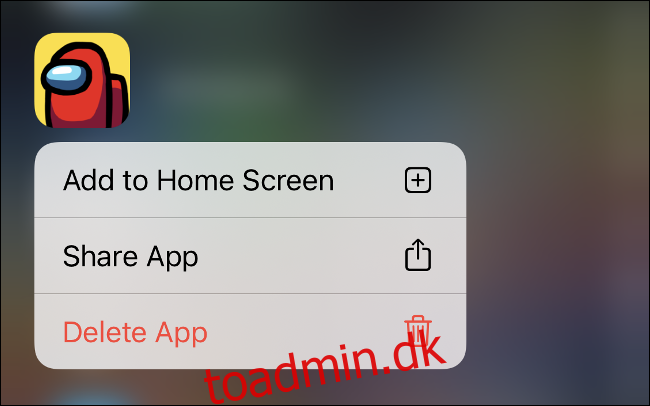
Du behøver dog ikke bruge appbiblioteket for at søge efter en app. Du kan også stryge ned for at åbne Spotlight-søgefeltet og Siri-forslag på din iPhones startskærm. Dette er den hurtigste måde at starte en app på din iPhone, hvis den ikke er i Dock eller på hovedstartskærmen.
Brug appbiblioteket til at rydde op på din startskærm
Med alle dine apps pænt organiseret af Apple, kan du fjerne alt, hvad du ikke vil have på din startskærm for at gøre plads til større widgets. For at skjule en app på startskærmen skal du bare trykke og holde på den for at åbne kontekstmenuen og derefter trykke på “Fjern app”.
Du bliver spurgt, om du bare vil fjerne appen fra startskærmen eller slette den helt fra din iPhone. Alle apps, du fjerner fra startskærmen, kan du tilføje igen senere. For at gøre det skal du bare trykke og holde på dem i appbiblioteket og derefter trykke på “Tilføj til startskærmen” i kontekstmenuen.
Bemærk: Hvis du ikke har plads på din sidste startskærm, føjes nyligt downloadede apps til appbiblioteket.
Hvis du ikke vil gennemsøge alle dine apps, kan du skjule alle de startskærme, du ikke har brug for. For at gøre det skal du trykke og holde på en app og derefter trykke på “Rediger startskærm”. Tryk på den grå bjælke i bunden for at åbne “Rediger sider”, og fjern derefter markeringen af de startskærme, du vil skjule.
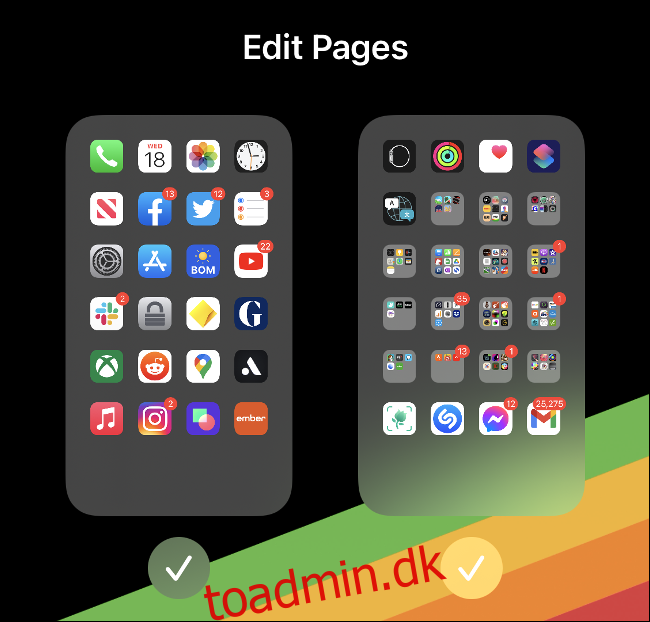
Du kan også tilføje dine tilpassede startskærmlayouts igen i menuen “Rediger sider”. Bare tryk og hold på en app og vælg “Rediger startskærm” fra menuen. Tryk derefter på den grå bjælke nederst og vælg de sider, du vil aktivere.
Ligesom Androids App-skuffe
Apples modstand mod en ordentlig app-skuffe i Android-stil varede i årevis, men vi er glade for, at virksomheden endelig faldt fra. Ikke alene er widgets mere nyttige end endeløse skærme med ikoner, men folk kan også nu gå helt minimalistisk og rocke en enkelt startskærm.
Hvor er appbiblioteket på iPad?
iPhone modtog appbiblioteket med iOS 14, men fra og med iPadOS 14 har iPad slet ikke appbiblioteket. Den modtog heller ikke den nye widgets-funktion på startskærmen.
Vi er ikke sikre på, hvorfor dette er tilfældet, men måske vil App-biblioteket debutere på iPad med iPadOS 15 i 2021. Hold dig opdateret!
Har du en app, du helst ikke vil se i Siri Suggestions? Du kan skjule det og andet indhold i Siri og søge.